เครื่องมือวินิจฉัย 12 อันดับแรกสำหรับ Windows 10/11
ระบบปฏิบัติการ Windows 10 ของ Microsoft มีชื่อเสียงที่แย่มากเมื่อพูดถึงประสบการณ์ผู้ใช้ ระบบปฏิบัติการไม่มีข้อผิดพลาด และผู้ใช้ Windows มักจะประสบปัญหาที่เป็นระบบ เช่น หน้าจอสีน้ำเงินมรณะ อินเทอร์เฟซที่ช้า ระบบล่ม ฯลฯ
ปัญหาทั้งหมดที่คุณประสบกับระบบปฏิบัติการ Windows 10 สามารถแก้ไขได้ เราได้แบ่งปันบางส่วนแล้ว บทช่วยสอน เกี่ยวกับวิธีการเลือกข้อผิดพลาด Windows ประเภทต่างๆ แต่เพื่อให้สิ่งต่าง ๆ ง่ายขึ้น เราต้องพึ่งพาเครื่องมือวินิจฉัยคอมพิวเตอร์หรือเครื่องมือวินิจฉัยคอมพิวเตอร์ ฮาร์ดแวร์.
เครื่องมือวินิจฉัย ฮาร์ดแวร์ สำหรับ Windows สามารถช่วยคุณทดสอบเครื่องของคุณเพื่อหาข้อผิดพลาดของซอฟต์แวร์หรือฮาร์ดแวร์ นี่คือเครื่องมือที่ดีที่สุดบางส่วนที่จะใช้
1. เครื่องมือวิเคราะห์หน่วยความจำ
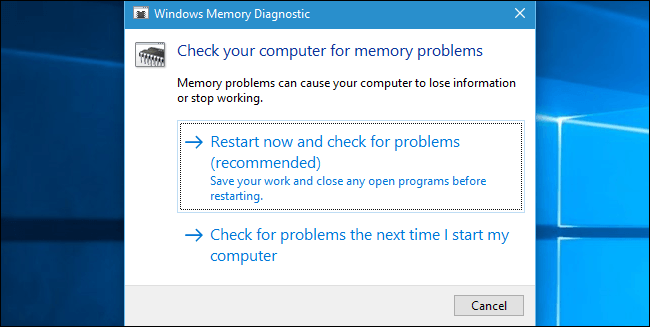
Memory Diagnostic Tool หรือ mdsched.exe เป็นเครื่องมือวินิจฉัยในตัวสำหรับคอมพิวเตอร์ Windows 10 ของคุณซึ่งส่วนใหญ่ใช้ในการตรวจสอบปัญหา RAM เครื่องมือในตัวทำงานได้อย่างมีประสิทธิภาพและมีข้อบกพร่องที่ทำให้ RAM ทำงานได้ดีขึ้น
ไม่เพียงแค่นั้น แต่ยังเป็นเครื่องมือวินิจฉัยอีกด้วย หน่วยความจำ นอกจากนี้ยังแสดงผลการทดสอบหลังจากการสแกนเสร็จสิ้น ผู้ใช้บริการจะต้องกดปุ่ม สำคัญ ปุ่ม Windows + R เพื่อเปิดกล่องโต้ตอบเรียกใช้ ในนั้น กล่องโต้ตอบการเรียกใช้, เข้า mdsched.exe.
2. การตรวจสอบทรัพยากร Windows
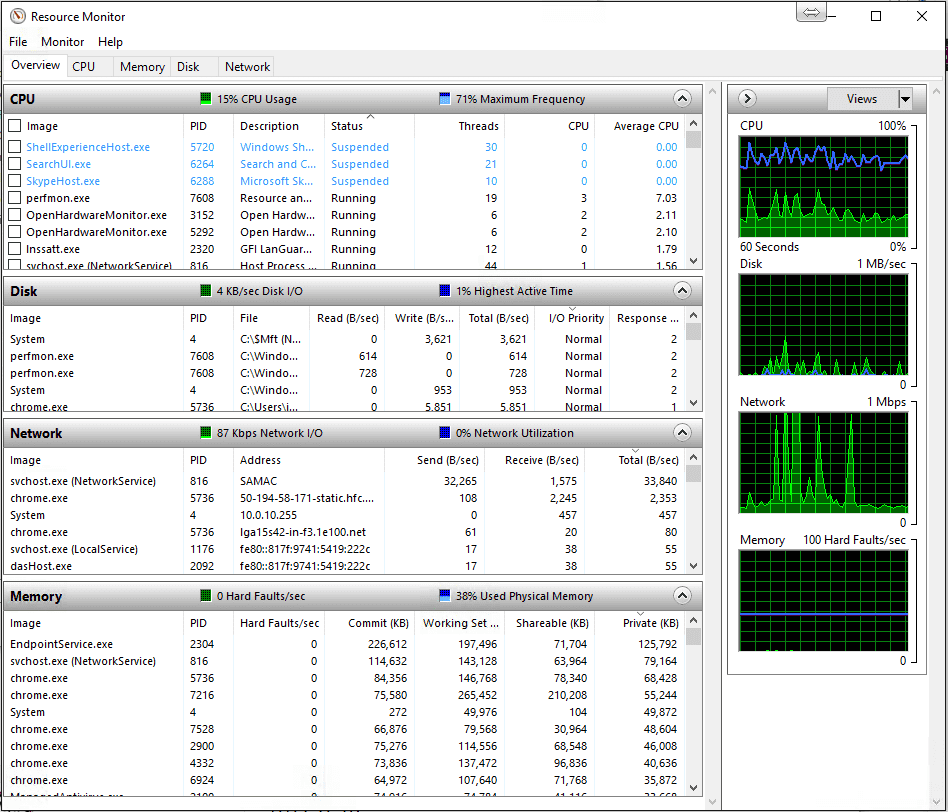
เป็นเครื่องมือวินิจฉัยแบบบูรณาการสำหรับคอมพิวเตอร์ที่มี วินโดวส์ 10- เป็นเวอร์ชันขั้นสูงของ Task Manager เริ่มต้นที่ใช้ในการทำให้เสร็จ แอปพลิเคชัน และกระบวนการที่กำลังดำเนินอยู่
เช่นเดียวกับตัวจัดการงาน เฝ้าสังเกต ตัวจัดการทรัพยากรยังติดตามแง่มุมต่างๆ ของเครือข่าย หน่วยความจำ การใช้ดิสก์ CPU ฯลฯ นอกจากนี้ยังแสดงแอปพลิเคชันที่ส่งผลต่อทรัพยากรระบบด้วย
3. เจสกรีนฟิกซ์
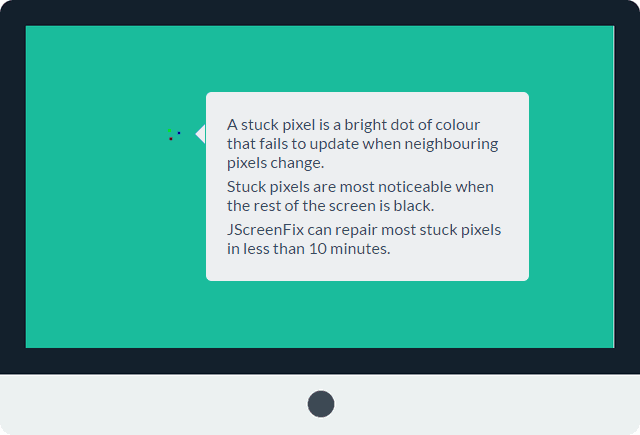
เครื่องมือวินิจฉัยพีซีของบริษัทอื่นนี้สามารถช่วยคุณได้ แก้ไขพิกเซลที่ค้างบนหน้าจอ- หากคุณเพิ่งสังเกตเห็นจุดสายไฟบนหน้าจอที่ไม่ได้เกิดจากความเครียดหรือฝุ่น แสดงว่าอาจมีพิกเซลติดอยู่
พิกเซลที่ติดอยู่เหล่านี้กลายเป็นเรื่องที่น่ารำคาญและสังเกตได้ง่ายเมื่อ หน้าจอ มันเปลี่ยนเป็นสีดำหรือเข้มขึ้น JScreenFix ล้างพื้นที่ที่ได้รับผลกระทบด้วยสีต่างๆ มากมายทุกๆ นาที
4.คริสตัลดิสก์ข้อมูล
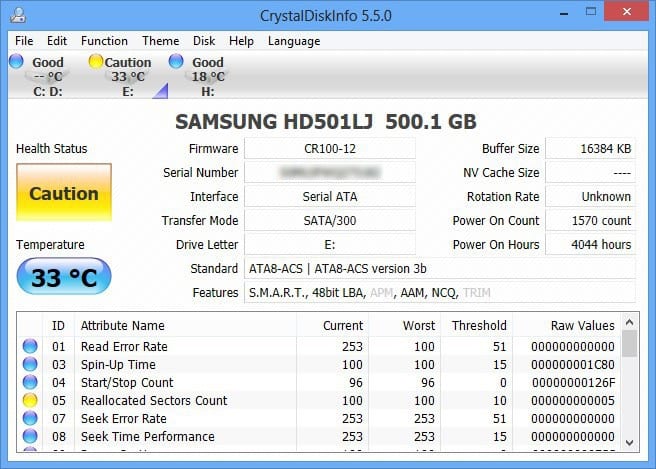
หากคุณกำลังมองหา เครื่องมือทดสอบวินิจฉัยคอมพิวเตอร์ฟรี หากคุณต้องการสแกนสุขภาพไดรฟ์ดิสก์ของคุณอย่างสมบูรณ์ CrystalDiskInfo อาจเป็นตัวเลือกที่ดีที่สุด CrystalDiskInfo บอกคุณเกี่ยวกับสถานะปัจจุบันของไดรฟ์ USB, HDD และ SSD ของคุณ
เครื่องมือวินิจฉัยจะสแกนสถานะสุขภาพโดยรวมอย่างมีประสิทธิภาพและจัดทำรายงาน รายละเอียด- อุปกรณ์สามารถบอกเวลาปั่น อุณหภูมิ เวลาทำงาน อัตราข้อผิดพลาด ฯลฯ
5. เครื่องมือวินิจฉัยโปรเซสเซอร์Intel®
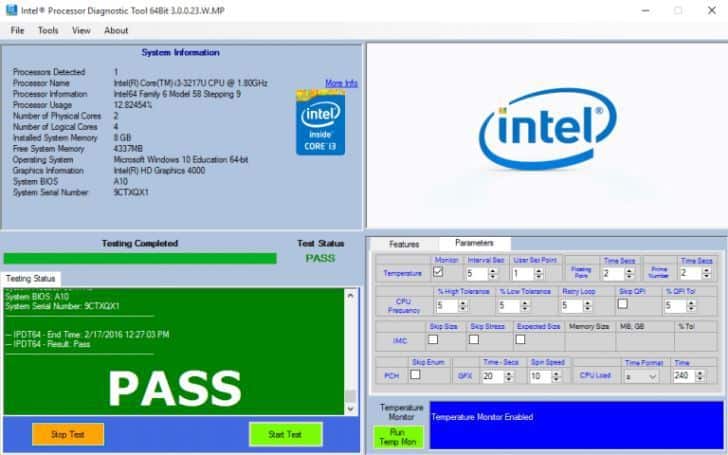
หากพีซีของคุณใช้โปรเซสเซอร์ Intel ให้ลองใช้เครื่องมือนี้: เครื่องมือวิเคราะห์โปรเซสเซอร์ Intel®- เครื่องมือวินิจฉัย โปรเซสเซอร์ สำหรับ Windows ช่วยให้ผู้ใช้สามารถแก้ไขปัญหาต่าง ๆ ที่เกิดจากโปรเซสเซอร์ผิดพลาดได้ ทำการทดสอบบางอย่างกับโปรเซสเซอร์ แล้วจึงแสดงผล
หลังจากการทดสอบเสร็จสิ้นและสร้างรายงานแล้ว ผู้ใช้จำเป็นต้องตรวจสอบผลการทดสอบที่ล้มเหลว เครื่องมือนี้จะแจ้งให้คุณทราบเกี่ยวกับไดรเวอร์ที่ล้าสมัย ปัญหาเกี่ยวกับ โปรเซสเซอร์ฯลฯ
6. Speccy โดย พิริฟอร์ม

เป็นอีกหนึ่งเครื่องมือวินิจฉัยและซ่อมแซมที่ดีที่สุดสำหรับ คอมพิวเตอร์ ที่คุณสามารถพิจารณาได้ โดยปกติแล้ว อุปกรณ์จะแสดงข้อมูลเกี่ยวกับทุกสิ่ง รวมถึง ฮาร์ดแวร์, อุปกรณ์ต่อพ่วง, ข้อมูลดิสก์, กราฟิก, ซอฟต์แวร์, เครือข่าย ฯลฯ
พิริฟอร์ม สเปกซี่ นำเสนอข้อมูลการกำหนดค่าที่มีรายละเอียดสูง ทำให้การแก้ไขปัญหาและการบำรุงรักษาเข้าถึงได้ง่ายขึ้นมาก
7. ซีพียู-Z

CPU-Z เป็นอีกหนึ่งเครื่องมือวินิจฉัยคอมพิวเตอร์ที่ดีที่สุดในรายการและสามารถใช้ได้กับระบบปฏิบัติการ Windows 10
สิ่งที่ดีที่สุดเกี่ยวกับ CPU-Z คือเครื่องมือขนาดเล็กจะสแกนระบบและช่วยให้ผู้ใช้ทราบการตั้งค่าของ ฮาร์ดแวร์ ภายใน. นี่ไม่ใช่เครื่องมือวินิจฉัย แต่ควรทราบเมื่อคุณลืม ส่วนประกอบ ติดตั้งแล้ว
8. ตัววิเคราะห์ WiFi
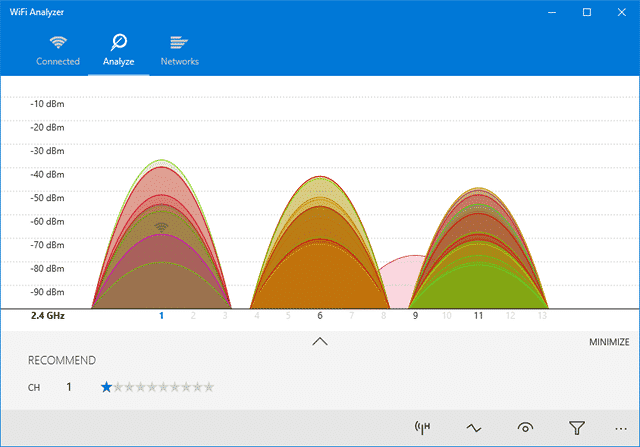
WiFi Analyzer เป็นหนึ่งในเครื่องมือจัดการ WiFi ฟรีที่ดีที่สุดสำหรับคุณ คอมพิวเตอร์ ด้วย Windows 10 วิเคราะห์การตั้งค่าของคุณ สีแดง WiFi และให้รายละเอียดอันมีค่า
ตัววิเคราะห์ WiFi คุณสามารถดูว่าช่องสัญญาณไร้สายของคุณรบกวนเครือข่าย WiFi อื่นๆ ในบริเวณใกล้เคียงหรือไม่ ไม่เพียงเท่านั้น WiFi Analyzer ยังมีฟีเจอร์อื่น ๆ ที่สามารถเพิ่มความเร็ว WiFi ของคุณได้
9. AdwCleaner

หากคุณกำลังมองหาเครื่องมือในการค้นหาและลบ มัลแวร์ และแอดแวร์ที่ซ่อนอยู่ คุณควรลองใช้ AdwCleaner มันเป็นเครื่องมือ แบบพกพา ซึ่งจะสแกนและลบมัลแวร์และแอดแวร์ที่ซ่อนอยู่ออกจากระบบของคุณ
หลังจากการสแกน แอ๊ดคลีนเนอร์ จะนำเสนอผลลัพธ์ให้กับคุณ ผลลัพธ์การสแกน Adwcleaner จะถูกจัดเรียงตาม บริการ, DLLs, งานที่กำหนดเวลาไว้, รายการรีจิสตรี ฯลฯ
10. มัลแวร์ไบต์

MalwareBytes เป็นเครื่องมือวิเคราะห์มัลแวร์ ผู้นำที่มีให้บริการบนเว็บ มีทั้งเวอร์ชันฟรีและพรีเมียม
เวอร์ชันฟรีทำงานได้ดีบนคอมพิวเตอร์ส่วนบุคคล แต่เวอร์ชันพรีเมียมมีคุณสมบัติพิเศษเช่น ความปลอดภัย ของอินเทอร์เน็ต การป้องกันแบบเรียลไทม์ และการป้องกันแรนซัมแวร์
11. HWiNFO
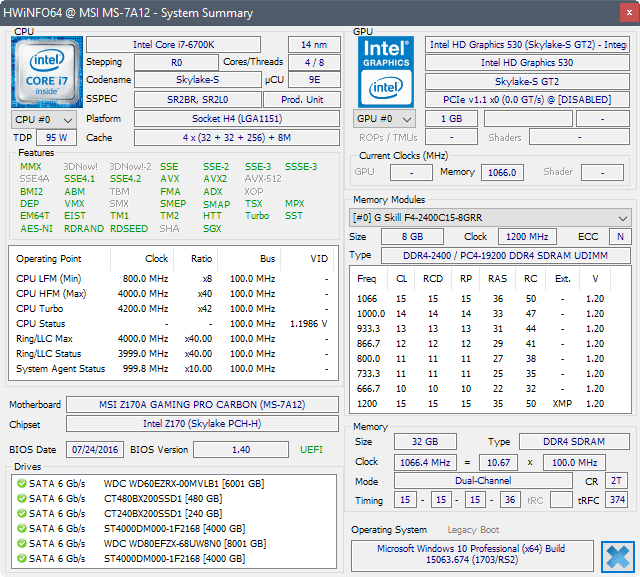
HWiNFO เป็นเครื่องมือ Windows ระดับแนวหน้าที่แสดงข้อมูลสำคัญเกี่ยวกับอุปกรณ์ของคุณ สามารถแสดงอุณหภูมิของ ซีพียู, แรงดันไฟฟ้าของพัดลม และการอ่านค่าอื่นๆ อีกมากมาย
เครื่องมือนี้ยังโดดเด่นในการให้ข้อมูลโดยละเอียดเกี่ยวกับ ฮาร์ดแวร์, การตรวจสอบระบบแบบเรียลไทม์ และอื่นๆ โดยทั่วไปหากคุณต้องการตรวจสอบอุณหภูมิและแรงดันไฟฟ้าของ CPU ของคุณ พัดลม เป็นระยะ HWiNFO อาจมีประโยชน์มาก
12. บลูสกรีนวิว
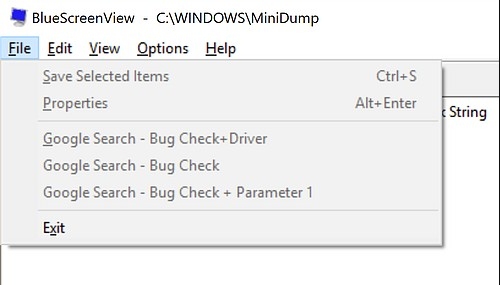
Bluescreenview เป็นเครื่องมือน้ำหนักเบาที่ออกแบบมาสำหรับมืออาชีพ สแกนไฟล์ minidump ทั้งหมดที่สร้างขึ้นในระหว่างที่ BSOD ล้มเหลว
สำหรับรายงานข้อผิดพลาดแต่ละรายการ บลูสกรีนวิว แสดงข้อมูลที่สำคัญ เช่น วันที่/เวลาที่เกิดข้อผิดพลาด ข้อมูลข้อบกพร่อง รหัสตรวจสอบข้อผิดพลาด ฯลฯ
อย่างไรก็ตาม Bluescreenview ไม่เหมาะสำหรับผู้ที่ไม่ใช่มืออาชีพเนื่องจากรายงานอ่านยาก
นี่คือเครื่องมือวินิจฉัยคอมพิวเตอร์ที่ดีที่สุดสำหรับพีซีของคุณด้วย หน้าต่าง- ฉันหวังว่าบทความนี้จะช่วยคุณได้! คุณสามารถแบ่งปันกับเพื่อน ๆ ของคุณได้ไหม? หากคุณคิดว่าเราพลาดเครื่องมือวินิจฉัยที่สำคัญไป อย่าลืมรวมไว้ในช่องแสดงความคิดเห็นด้านล่าง






















